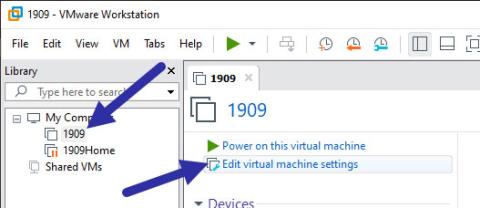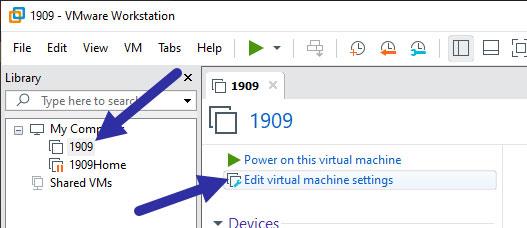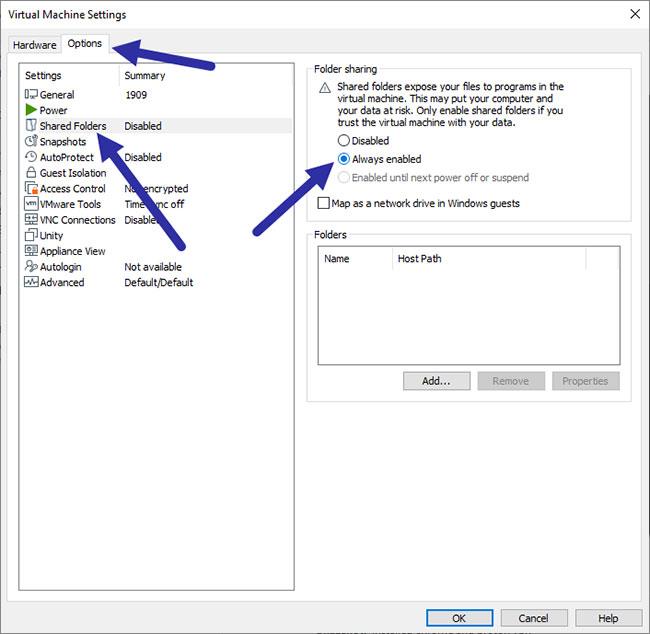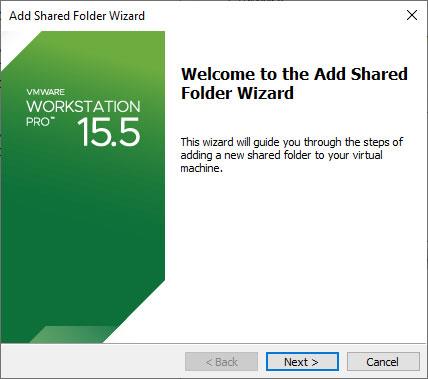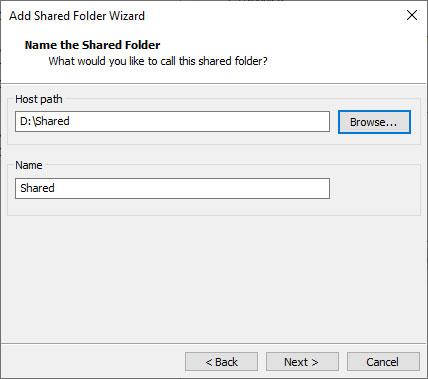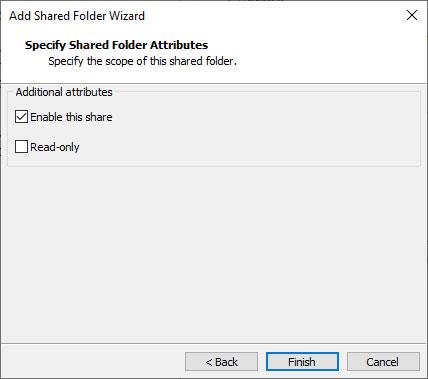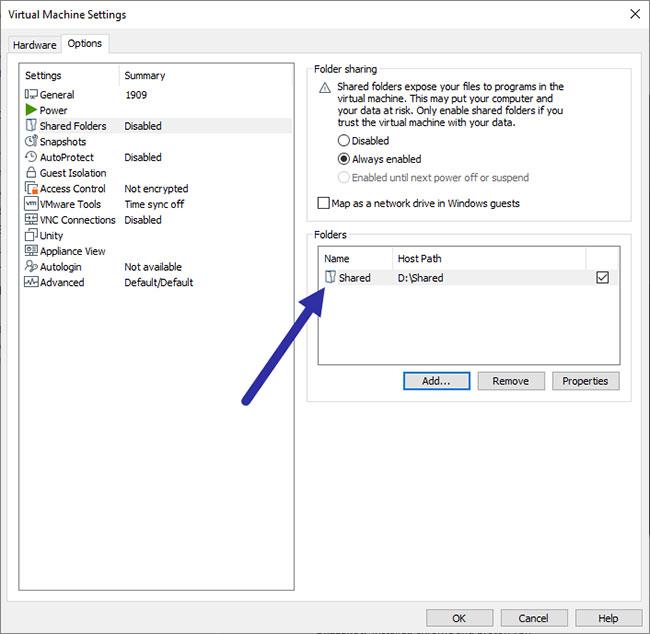Norėdami greitai bendrinti failus tarp kliento ir serverio, galite sukurti VMware bendrinamą aplanką ir automatiškai jį prijungti. Štai kaip tai padaryti.
Pastaba : toliau nurodyti veiksmai taip pat gali būti taikomi „Windows 8“ ir „Windows 7“.
„VMware“ bendrinamo aplanko kūrimo veiksmai
„VMware“ leidžia gana lengvai pridėti bendrinamą aplanką. Prieš tęsdami įsitikinkite, kad svečio operacinėje sistemoje esate įdiegę VMware Tools . Neįdiegus VMware įrankių svečių operacinė sistema negali aptikti bendrinamo aplanko dėl tvarkyklės problemų.
Pastaba : šis straipsnis bandomas VMware darbo stotyje. Tačiau net jei naudojate VMware Player, veiksmai yra labai panašūs.
1. Atidarykite VMware programą ieškodami jos meniu Pradėti arba dukart spustelėdami darbalaukio piktogramą.
2. Atidarę VMware įsitikinkite, kad tikslinė svečio operacinė sistema yra visiškai išjungta. y., jis neturėtų būti veikiantis arba pristabdytas. Priešingu atveju negalėsite pridėti bendrinamo aplanko.
3. Patvirtinę, kad VM išjungta, pasirinkite ją kairiajame skydelyje ir spustelėkite parinktį „Redaguoti virtualios mašinos nustatymus“ .
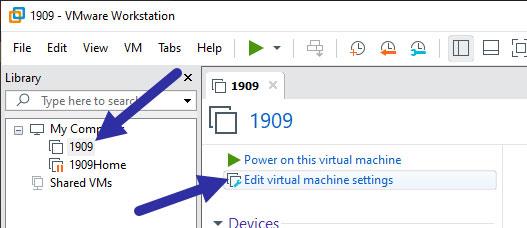
Spustelėkite parinktį „Redaguoti virtualios mašinos nustatymus“.
Jei naudojate VMware Player, apatiniame dešiniajame kampe matysite tą pačią parinktį.
4. Virtualios mašinos nustatymų lange eikite į skirtuką „Parinktys“. Čia kairiajame skydelyje pasirinkite parinktį „Bendrinami aplankai“ . Tada dešiniajame skydelyje pasirinkite parinktį „Visada įjungta“ ir spustelėkite mygtuką „Pridėti“.
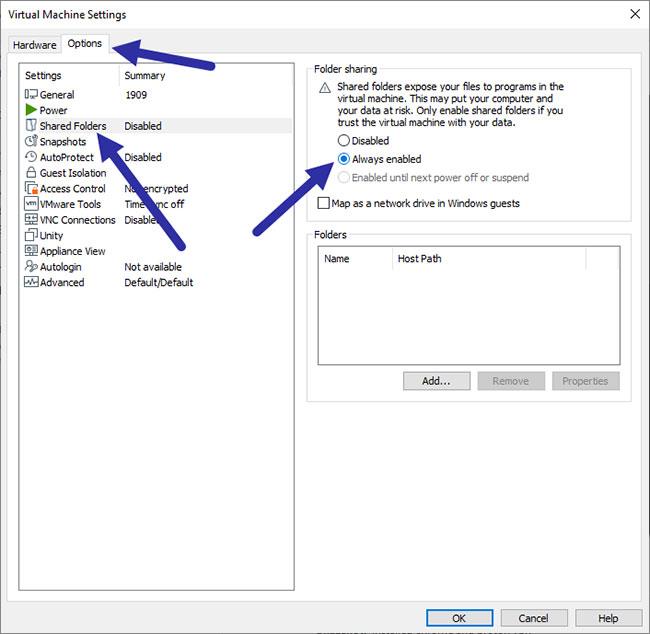
Spustelėkite mygtuką „Pridėti“.
5. Vedlyje spustelėkite mygtuką „Kitas“ . Dabar spustelėkite mygtuką „Naršyti“ ir pasirinkite aplanką, kurį norite bendrinti su svečių operacine sistema. Įveskite pavadinimą lauke „Vardas“. Spustelėkite Pirmyn, kad tęstumėte.
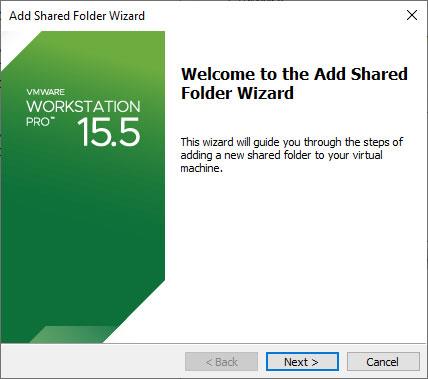
Spustelėkite mygtuką „Kitas“.
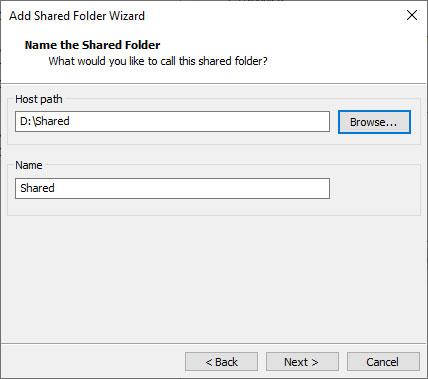
Spustelėkite mygtuką „Naršyti“.
6. Čia pasirinkite parinktį „Įjungti šį bendrinimą“ ir spustelėkite mygtuką „Baigti“.
(Pasirenkama) Jei norite, kad bendrinamas aplankas būtų tik skaitomas, pasirinkite parinktį „Tik skaityti“. Kai pasirenkate šią parinktį, galite pasiekti failus bendrame aplanke, bet negalite rašyti ar keisti failų iš svečio operacinės sistemos. Saugumo požiūriu geriau leisti tik skaityti.
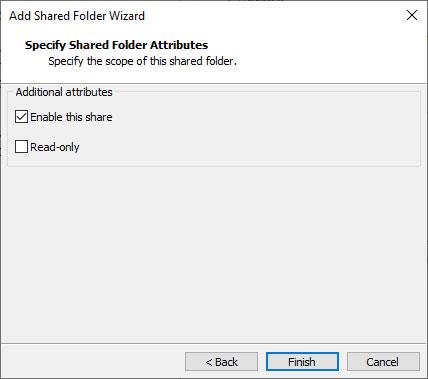
Saugumo požiūriu geriau leisti tik skaityti
7. Skiltyje „Aplankai“ galite matyti pridėtą bendrinamą aplanką . Spustelėję mygtuką „Pridėti“ galite pridėti tiek bendrinamų aplankų, kiek norite. Spustelėkite mygtuką „Gerai“ , kad išsaugotumėte pakeitimus.
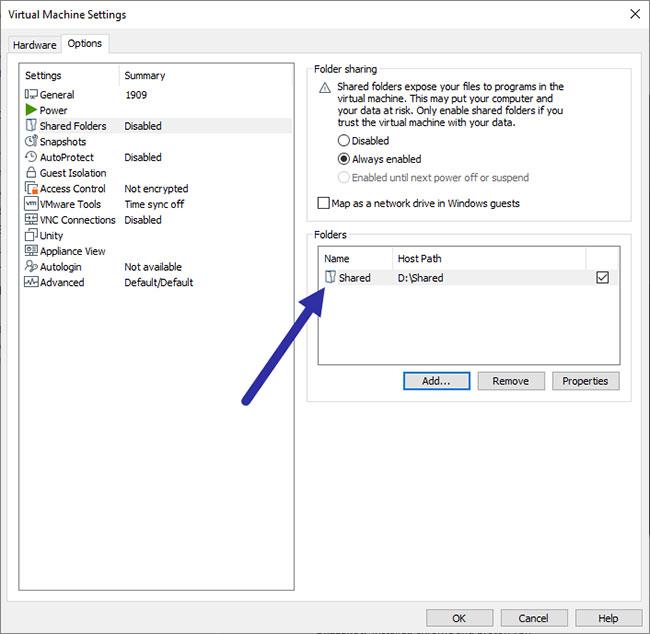
Spustelėkite mygtuką „Gerai“, kad išsaugotumėte pakeitimus